O Discord é um aplicativo amplamente utilizado para comunicação por voz, mensagens e jogos, desfrutado por muitos. No entanto, como qualquer outro software, ele não está isento de erros. O erro 1105 no Discord surge quando se tenta acessar o aplicativo, seja pela versão web ou desktop. Se você está buscando entender as causas deste erro e como solucioná-lo, este guia será de grande ajuda.
Solucionando o Erro 1105 do Discord no Windows 10
Diversas razões podem levar ao surgimento do código de erro 1105 no seu computador com Windows 10. Aqui estão algumas das mais comuns:
- Conexão de internet instável.
- Servidores do Discord em manutenção ou offline.
- Falta de permissões de administrador para o Discord.
- Aplicativo, drivers ou sistema operacional desatualizados.
- Interferência de outros programas ou aplicativos.
- Arquivos corrompidos no computador.
- Incompatibilidade com a conexão de servidor proxy.
- Configuração inadequada dos arquivos de instalação do Discord.
As causas mencionadas são as mais frequentes para o erro 1105 no Discord. Antes de avançarmos para métodos mais complexos, tente algumas soluções rápidas que podem resolver o problema com facilidade:
- Se estiver usando o Discord em tela cheia, mude para o modo janela. Isso pode otimizar o desempenho do aplicativo.
- Atualize o Discord pressionando simultaneamente as teclas Ctrl + R.
- Feche e reabra o aplicativo. Para isso, clique com o botão direito no ícone do Discord na bandeja do sistema e selecione “Sair do Discord”.
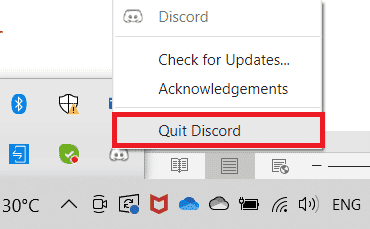
Método 1: Soluções Básicas de Problemas
Abaixo, estão algumas soluções primárias para tentar:
1A. Verificação da Conexão de Rede
Uma conexão de internet instável é uma causa comum do erro 1105 no Discord. Interferências entre o roteador e o computador podem afetar o sinal sem fio e causar problemas de conexão. Realize um teste de velocidade (SpeedTest) para verificar se a sua conexão está adequada.
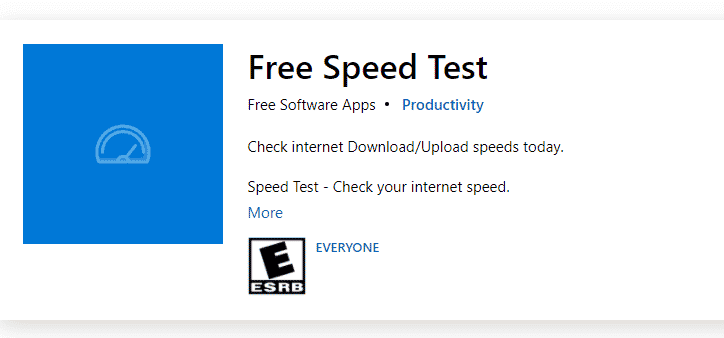
Verifique se o seu equipamento atende aos seguintes requisitos:
- Verifique a intensidade do sinal da rede. Se estiver fraco, remova obstáculos que possam estar interferindo.
- Reduza o número de dispositivos conectados à mesma rede.
- Use um modem/roteador validado pelo seu provedor de internet (ISP) para evitar conflitos.
- Substitua cabos danificados ou antigos por novos.
- Certifique-se de que as conexões entre o modem, o roteador e a tomada estejam firmes e livres de interferências.
Se você suspeita de problemas de conectividade, siga o nosso guia sobre como solucionar problemas de conectividade de rede no Windows 10.
1B. Verificação do Status do Discord
Antes de ajustar qualquer configuração no seu PC, verifique se os servidores do Discord estão funcionando corretamente. Siga a conta oficial do Discord no Twitter (@discord) para receber atualizações.
1. Acesse a página oficial de status do Discord.
2. Certifique-se de que a mensagem “Todos os Sistemas Operacionais” seja exibida. Isso indica que não há manutenção em andamento. Caso veja outra mensagem, será necessário aguardar a resolução do problema.
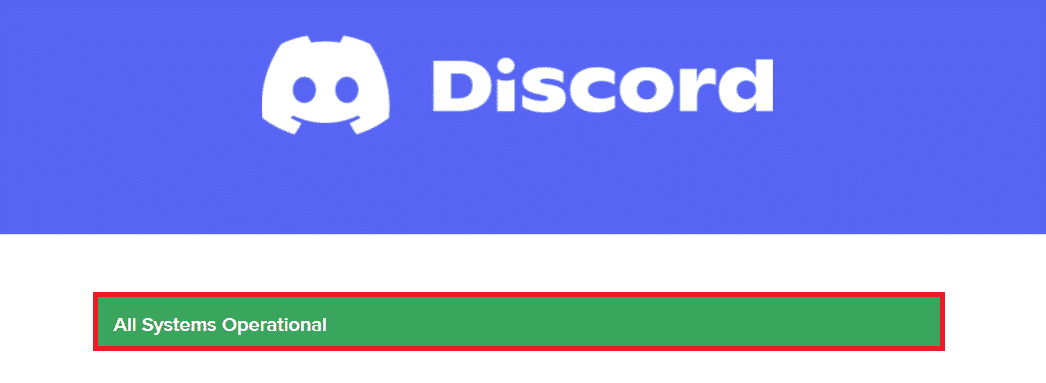
1C. Executando a Solução de Problemas de Rede
Se os problemas de rede persistirem, use a solução de problemas de rede do Windows. Isso pode ajudar a resolver o erro 1105 do Discord. Caso não saiba como usar essa ferramenta, consulte nosso guia sobre como solucionar problemas de conectividade no Windows 10 e siga as etapas indicadas.
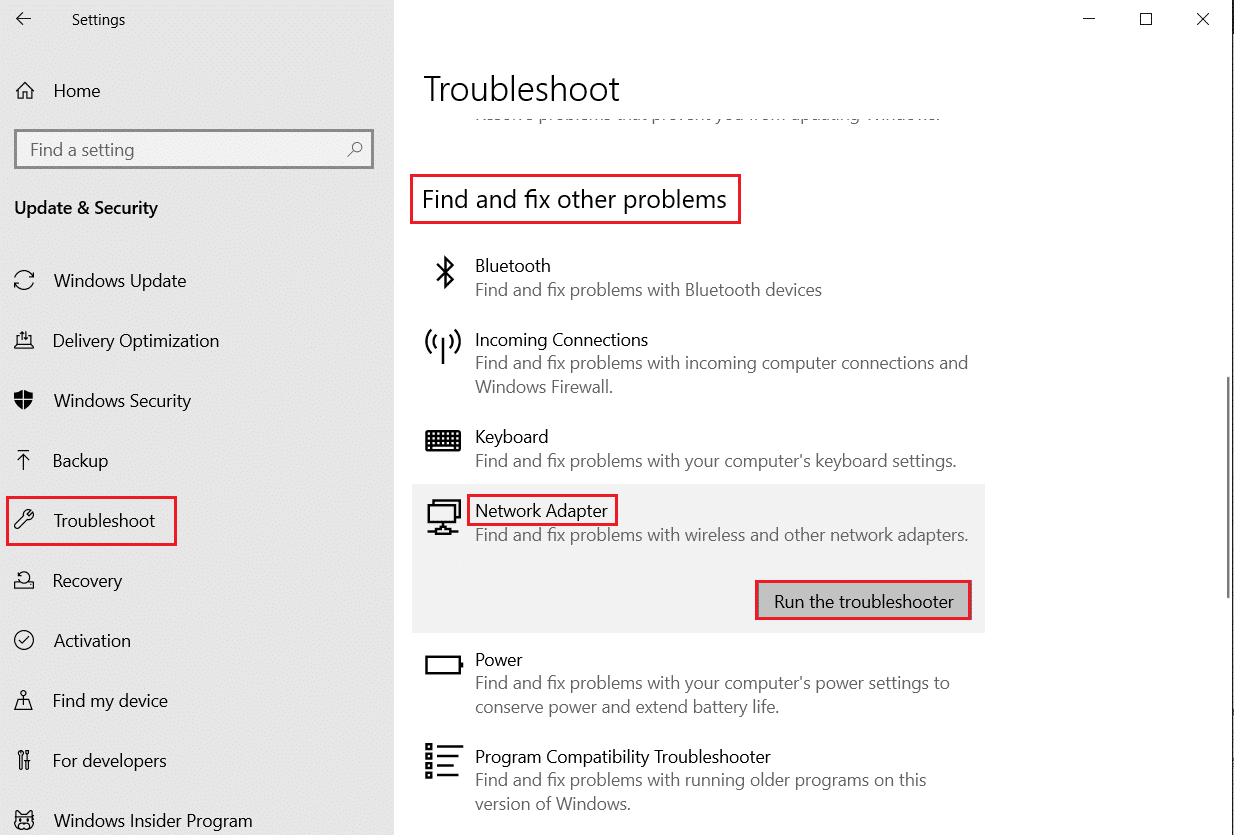
A solução de problemas irá guiar você através das etapas necessárias. Após concluir o processo, verifique se o problema foi solucionado.
1D. Modificando as Configurações de Compatibilidade
Esta é uma solução simples que pode corrigir o erro 1105 do Discord. Para garantir que o Discord seja executado com permissões de administrador, siga os seguintes passos:
Etapa I: Executando o Programa em Modo de Compatibilidade
1. Localize o arquivo do Discord no Explorador de Arquivos.
2. Clique com o botão direito no aplicativo e selecione “Propriedades”.
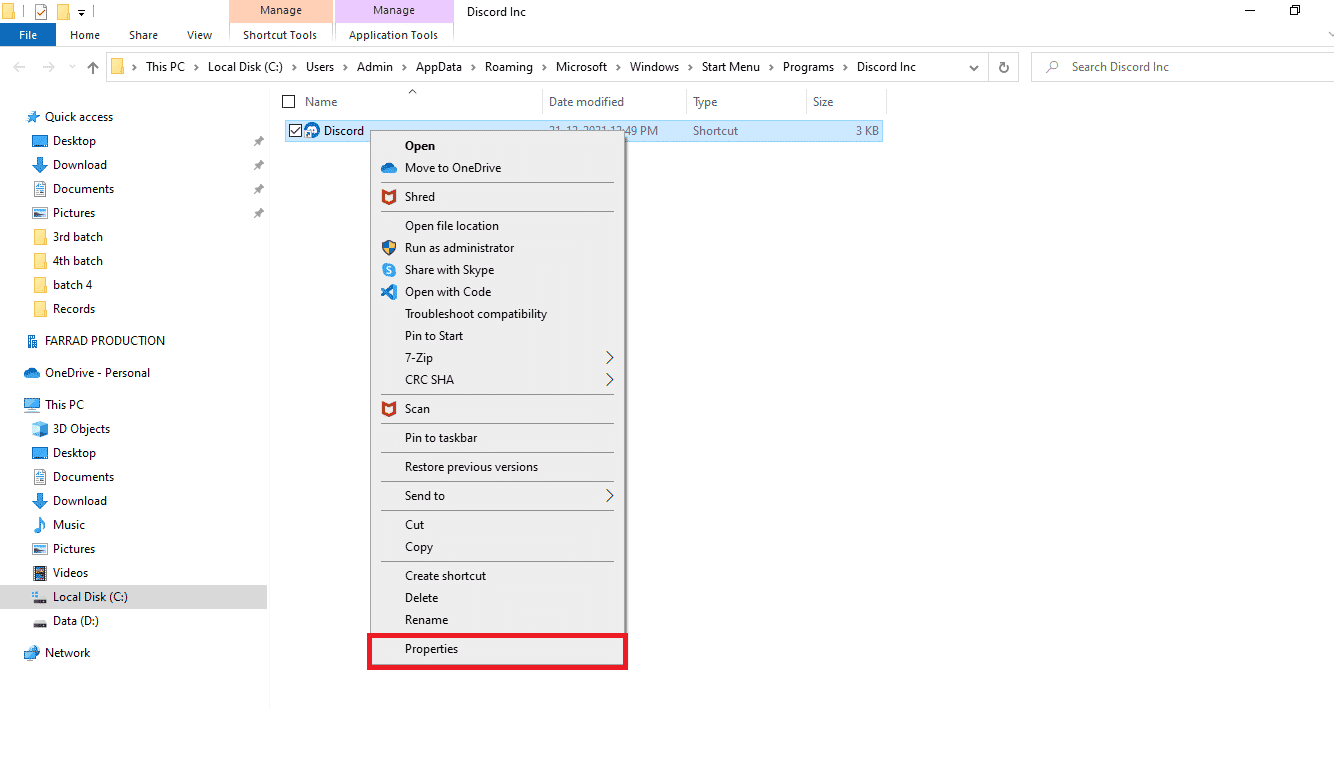
3. Vá para a aba “Compatibilidade”.
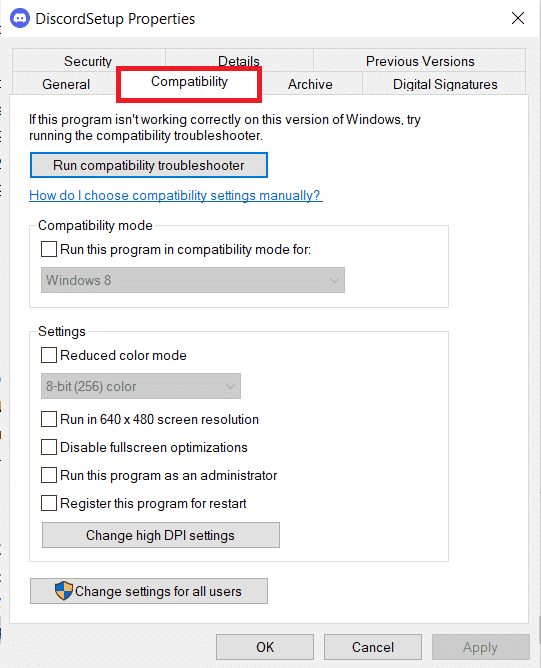
4. Marque a caixa “Executar este programa em modo de compatibilidade para:”.
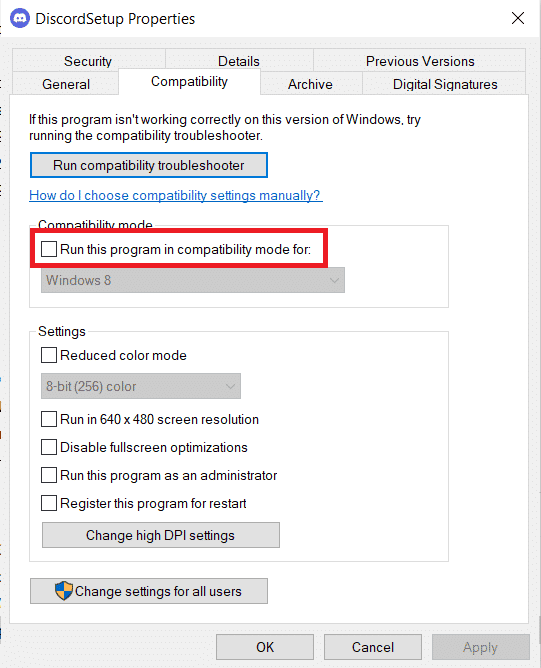
5. Selecione uma versão anterior do Windows compatível com o Discord.
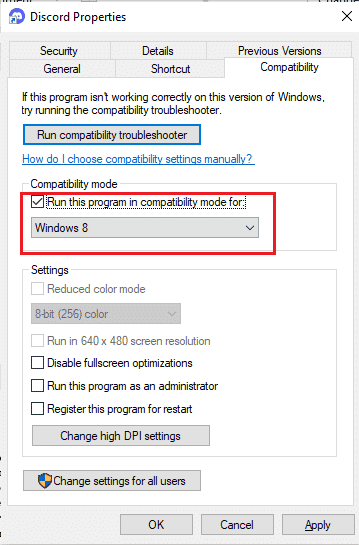
6. Clique em “Aplicar” e “OK” para salvar as mudanças.
Tente diferentes versões do Windows para verificar se o erro 1105 persiste. Caso isso não funcione, tente a solução de problemas de compatibilidade conforme abaixo.
Etapa II: Executando a Solução de Problemas de Compatibilidade
1. Repita os passos 1 a 3 da etapa anterior e clique em “Executar solução de problemas de compatibilidade”.
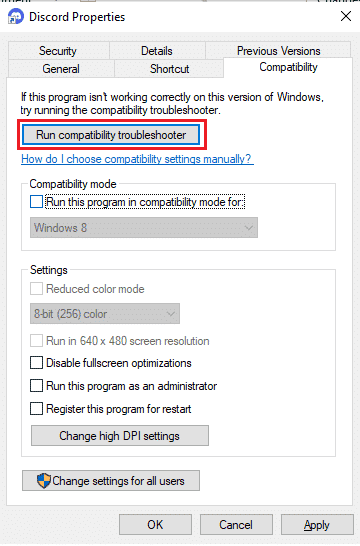
2. Clique em “Tentar configurações recomendadas” ou em “Solucionar problemas de programa”.
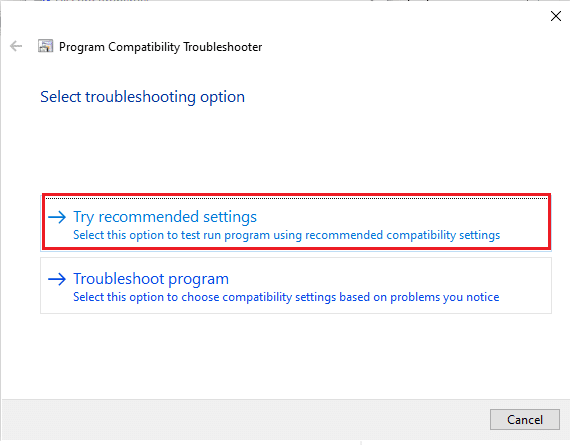
3. Clique em “Testar o programa” e verifique se o problema foi resolvido.
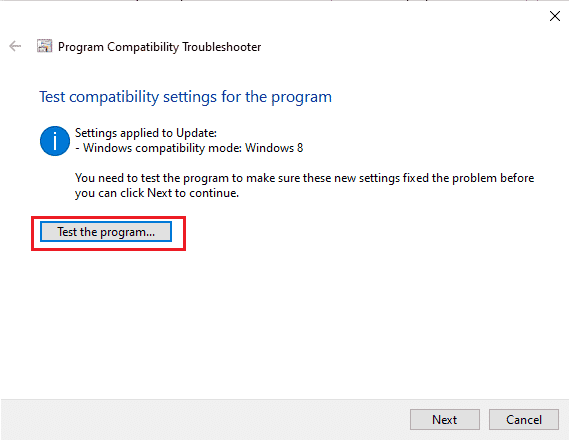
4. Clique em “Avançar” para continuar.
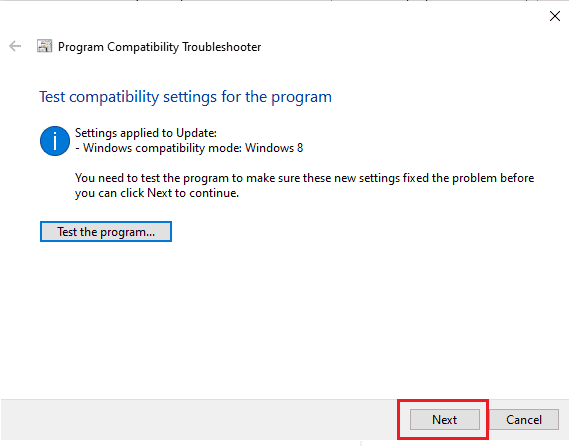
5A. Se as configurações resolverem o problema, escolha “Sim, salvar essas configurações para este programa”.
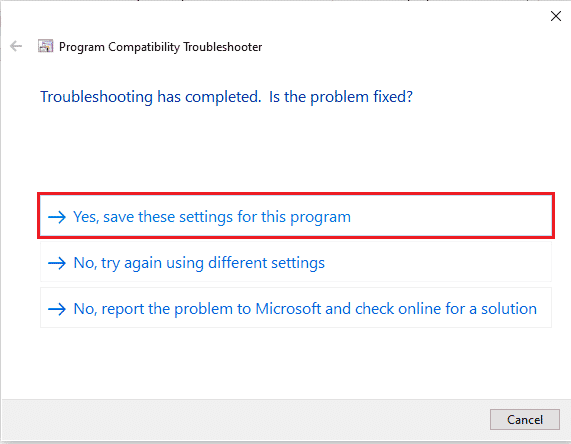
5B. Caso o problema persista, siga os passos abaixo.
1E. Encerrando Outros Aplicativos
A execução de outros aplicativos ou jogos pesados juntamente com o Discord pode causar o erro 1105. Vários aplicativos em segundo plano consomem muitos recursos da CPU. Para resolver isso, feche os outros programas e aplicativos em segundo plano seguindo as instruções do guia sobre como encerrar tarefas no Windows 10.
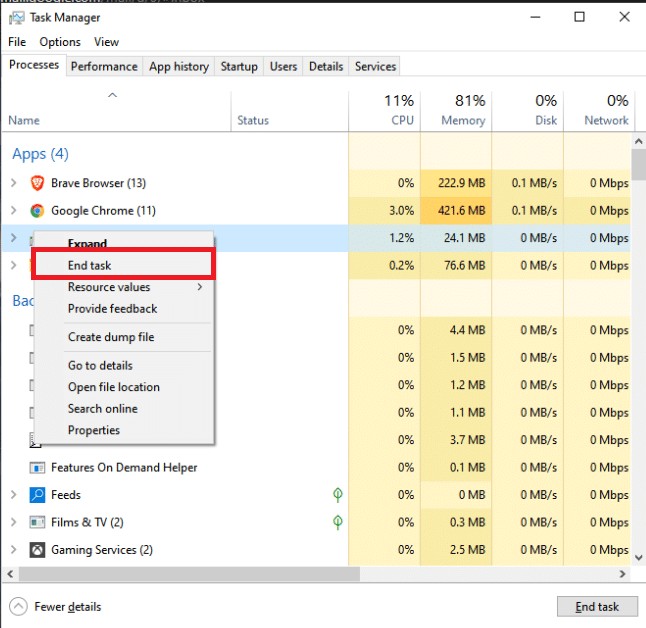
1F. Atualizando o Windows
Bugs no sistema podem causar problemas que, por vezes, são resolvidos com atualizações do Windows. A Microsoft lança atualizações para corrigir esses problemas, incluindo o erro 1105 do Discord. Verifique se o seu sistema operacional está atualizado. Se houver alguma atualização pendente, use nosso guia sobre como baixar e instalar a última atualização do Windows 10.
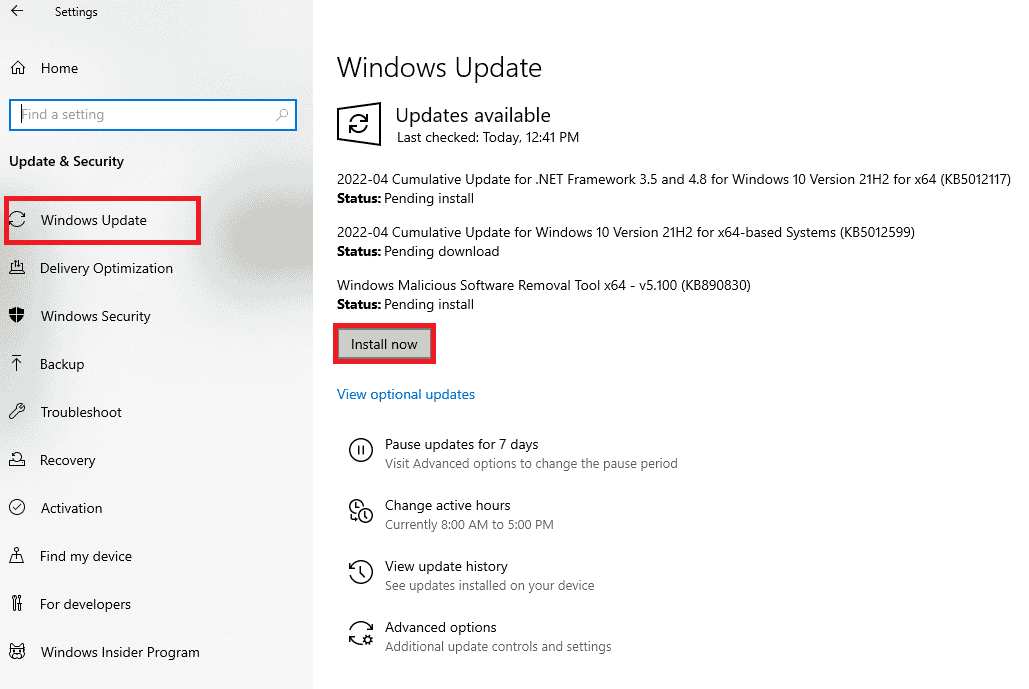
Após atualizar o sistema, verifique se o erro foi corrigido.
1G. Atualizando o Driver da GPU
Conflitos na inicialização de jogos no Discord podem ser causados por drivers desatualizados. Muitos usuários relataram que a atualização dos drivers da placa de vídeo corrigiu o erro 1105 do Discord. Siga as instruções do nosso guia sobre 4 maneiras de atualizar drivers gráficos no Windows 10.
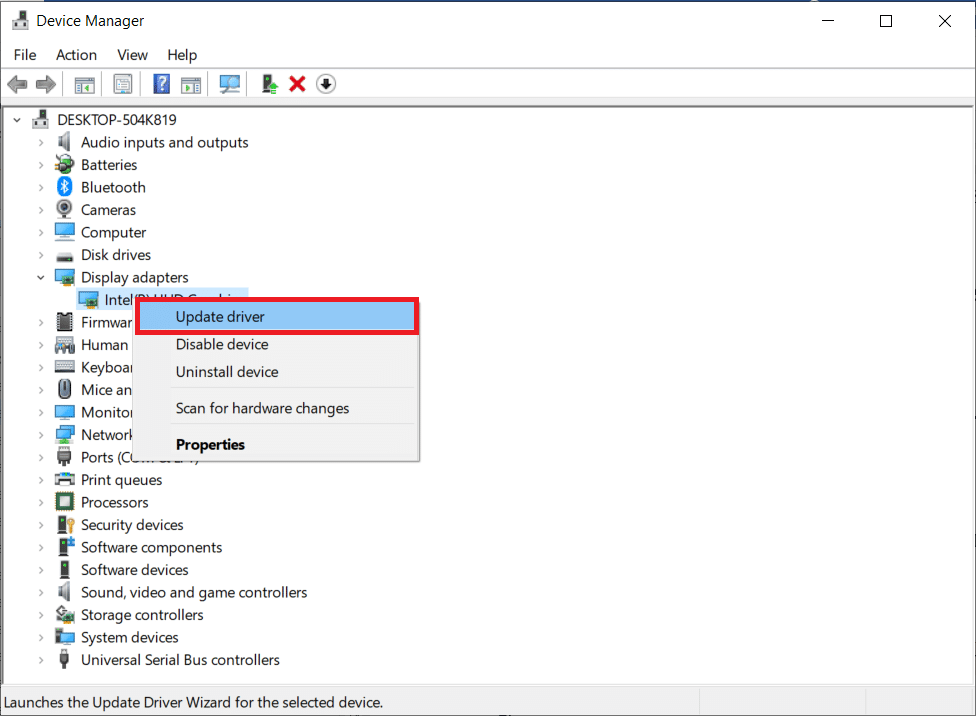
1H. Reinstalando o Driver da GPU
Se o erro persistir após a atualização do driver, tente reinstalar o driver da placa de vídeo para corrigir possíveis problemas de incompatibilidade. Siga nosso guia sobre como desinstalar e reinstalar drivers no Windows 10.
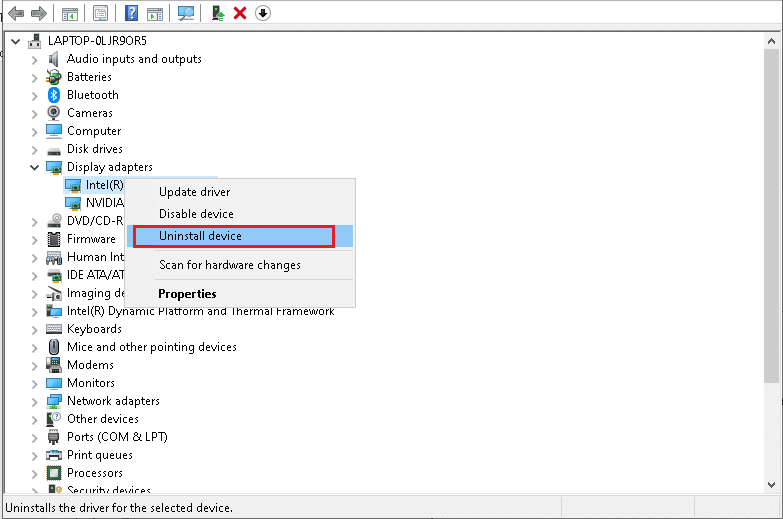
1I. Desativando o Antivírus Temporariamente (se aplicável)
Seu antivírus pode estar bloqueando funcionalidades do Discord por engano. Muitos usuários do Windows relatam problemas de compatibilidade que podem ser difíceis de identificar e corrigir. Desative temporariamente qualquer software antivírus para verificar se o erro 1105 do Discord é resolvido. Consulte nosso guia sobre como desativar o antivírus temporariamente no Windows 10 e siga as instruções.
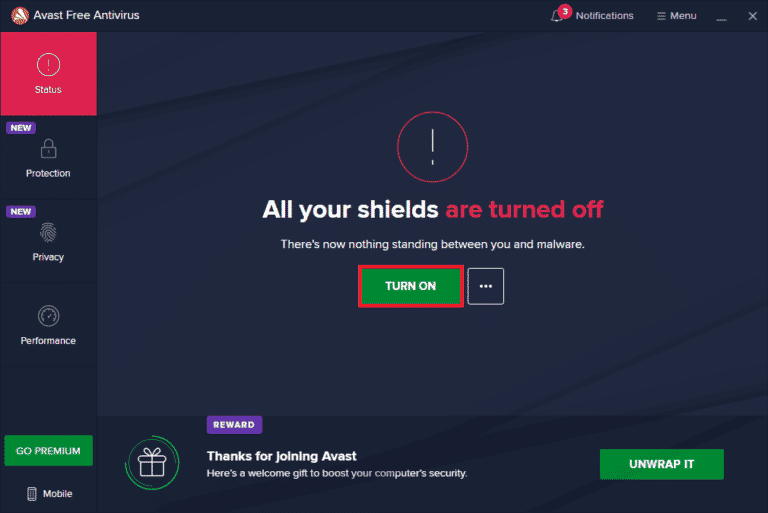
1J. Desabilitando o Firewall do Windows Defender (não recomendado)
O Firewall do Windows Defender pode impedir o acesso ao Discord por razões de segurança. Se isso estiver acontecendo, você pode habilitá-lo ou desabilitá-lo temporariamente. Consulte nosso guia sobre como desabilitar o Firewall do Windows 10. Você também pode adicionar o Discord à lista de permissões seguindo nosso guia sobre como permitir ou bloquear aplicativos pelo Firewall do Windows.
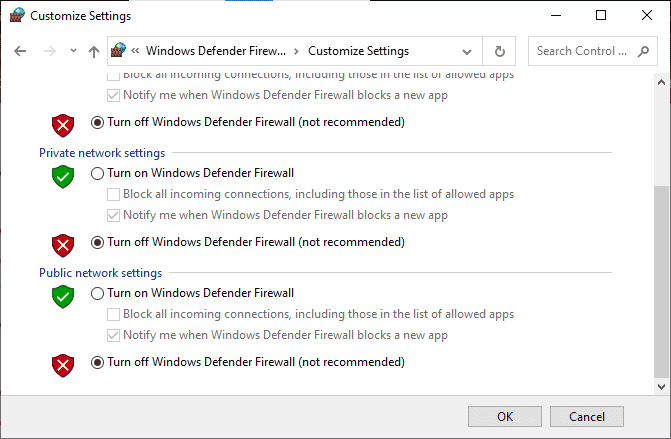
1K. Redefinindo as Configurações de Rede
Se as soluções anteriores não funcionarem, tente redefinir as configurações de rede. Para isso, siga nosso guia sobre como redefinir as configurações de rede no Windows 10.
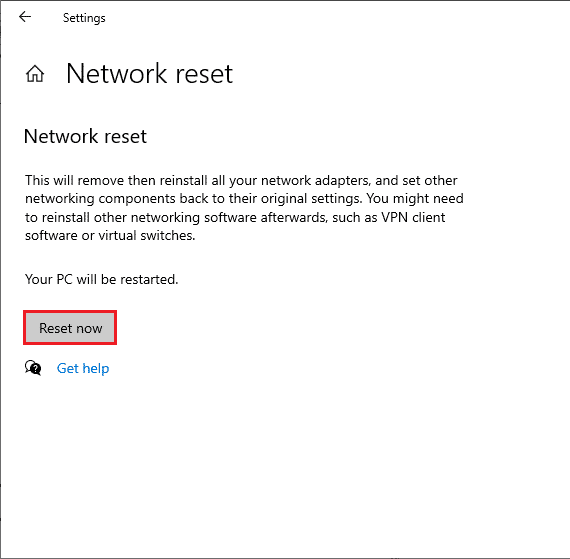
Método 2: Atualizando o Discord
Muitos usuários relataram que atualizar o Discord pode corrigir o erro 1105. Para atualizar, feche todos os processos do Discord, atualize o aplicativo e reinicie-o.
1. Pressione a tecla Windows, digite %LocalAppData% e clique em “Abrir”.
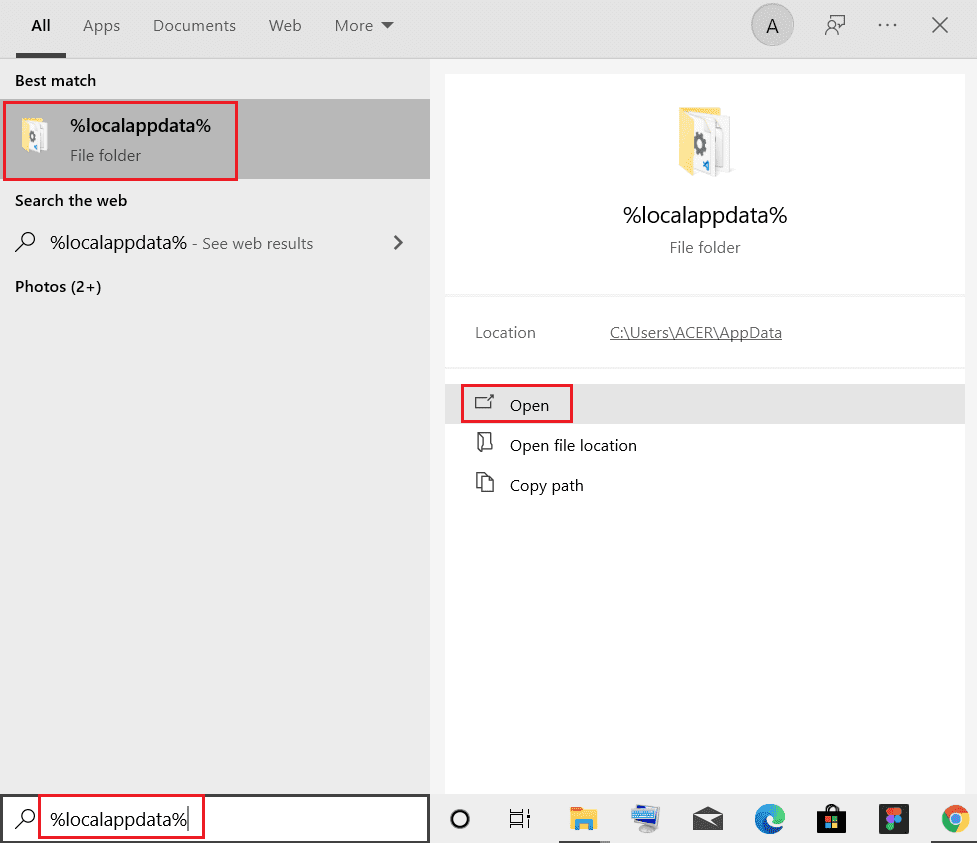
2. Clique duas vezes na pasta “Discord”.
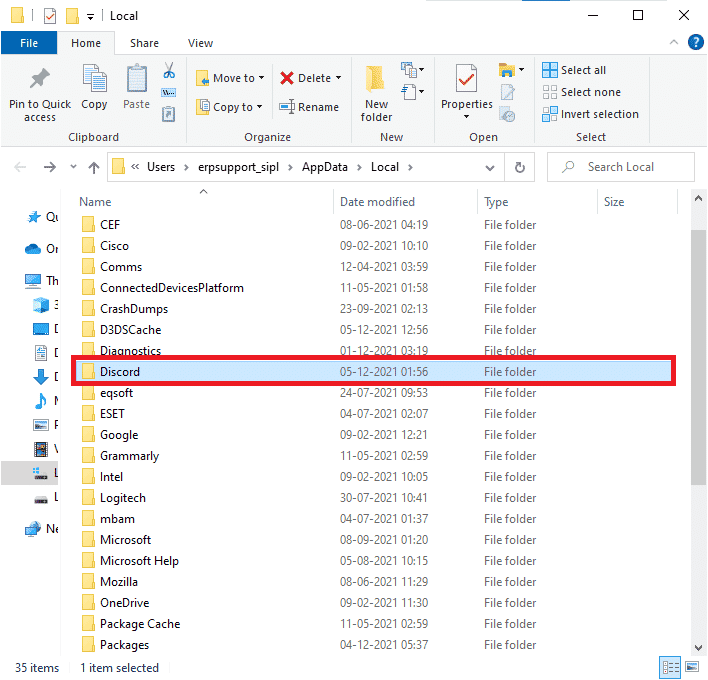
3. Execute o aplicativo “Update” e aguarde a conclusão do processo.
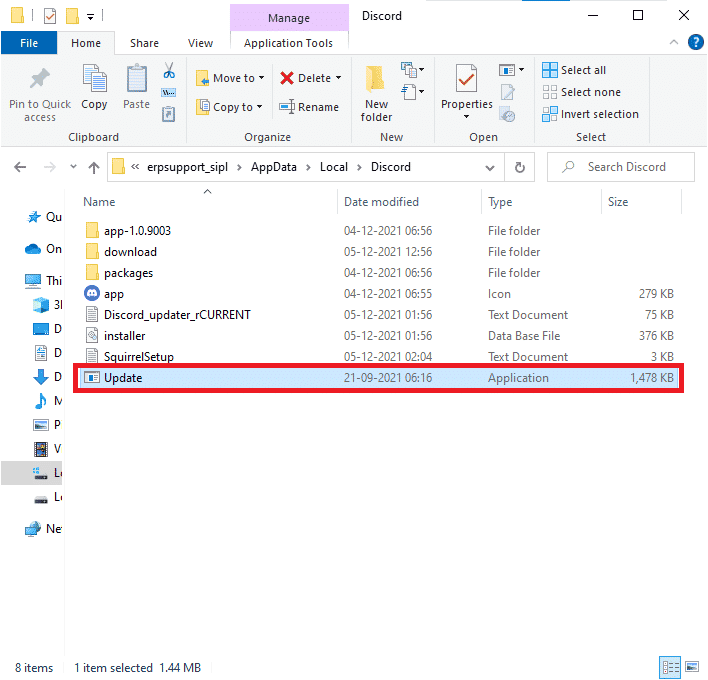
4. Reinicie o aplicativo Discord.
Método 3: Limpando o Cache do Discord
Limpar os arquivos temporários do Discord pode ajudar a resolver o erro 1105. Siga os passos abaixo:
1. Feche o Discord.
2. Pressione a tecla Windows, digite %appdata% e clique em “Abrir”.
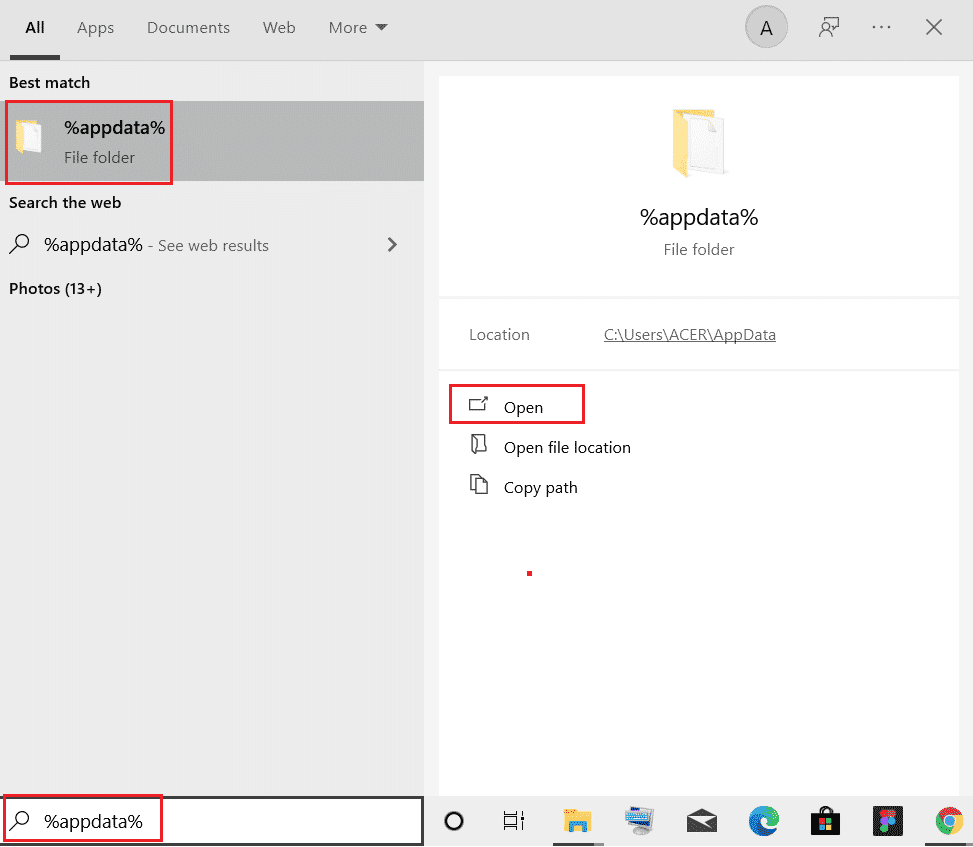
3. Clique com o botão direito na pasta “Discord” e selecione “Excluir”.
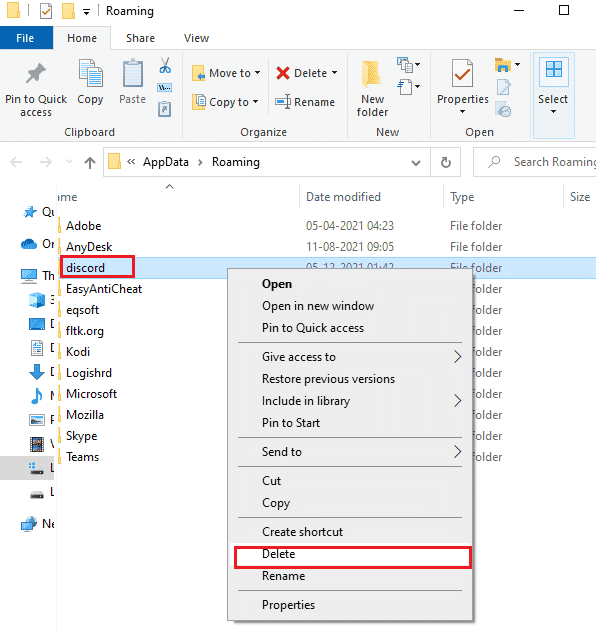
4. Pressione a tecla Windows, digite %LocalAppData%.
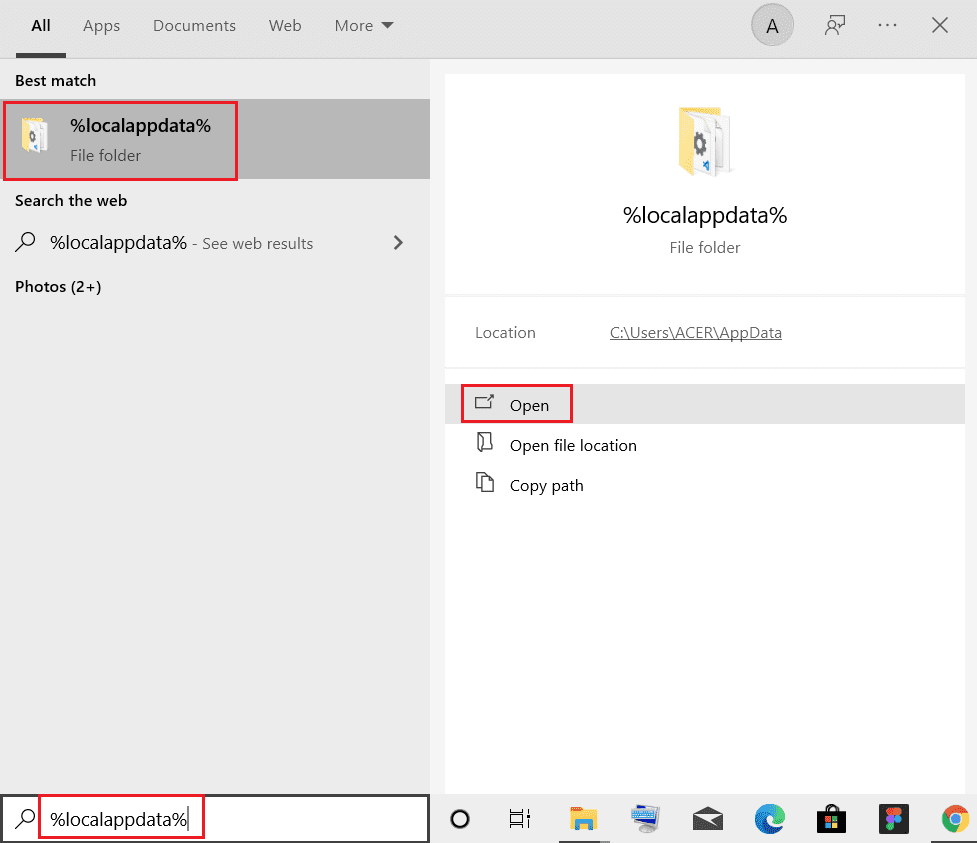
5. Exclua a pasta “Discord”.
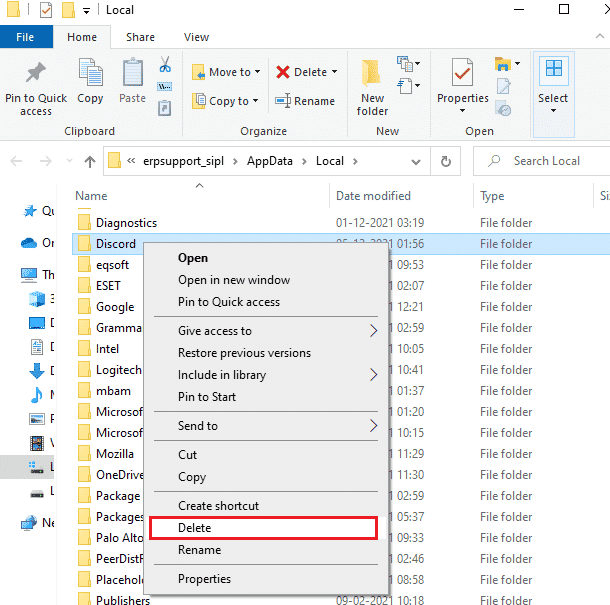
6. Reinicie o PC.
Após remover os arquivos de configuração corrompidos, verifique se o erro do Discord foi corrigido.
Método 4: Reparando Arquivos Corrompidos
O erro 1105 pode ser causado por arquivos corrompidos no seu computador. O Windows 10 oferece ferramentas de reparo como o SFC (System File Checker) e o DISM (Deployment Image Service and Management) que podem auxiliar na correção desses arquivos. Consulte nosso guia sobre como reparar arquivos do sistema no Windows 10.
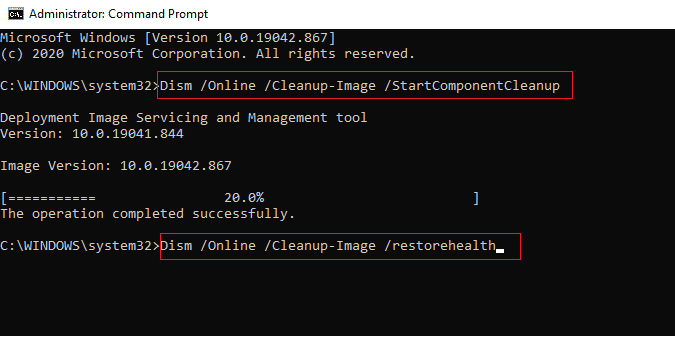
Método 5: Executando uma Verificação de Malware
Ataques de vírus podem levar a problemas de conexão e causar o erro 1105. Para resolver isso, remova qualquer vírus ou malware do seu computador Windows 10. Consulte nosso guia sobre como executar uma verificação de vírus no seu computador.
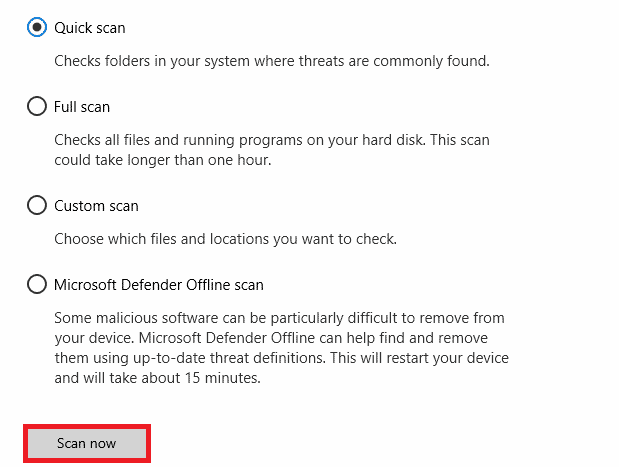
Caso queira remover malware, consulte nosso guia sobre como remover malware do seu PC no Windows 10. Após a remoção, verifique se o problema do Discord foi solucionado.
Método 6: Desativando o Servidor Proxy
Configurações de rede inadequadas podem causar o erro 1105 no Discord. Se você utiliza serviços VPN ou servidores proxy, siga nosso guia sobre como desabilitar VPN e Proxy no Windows 10.
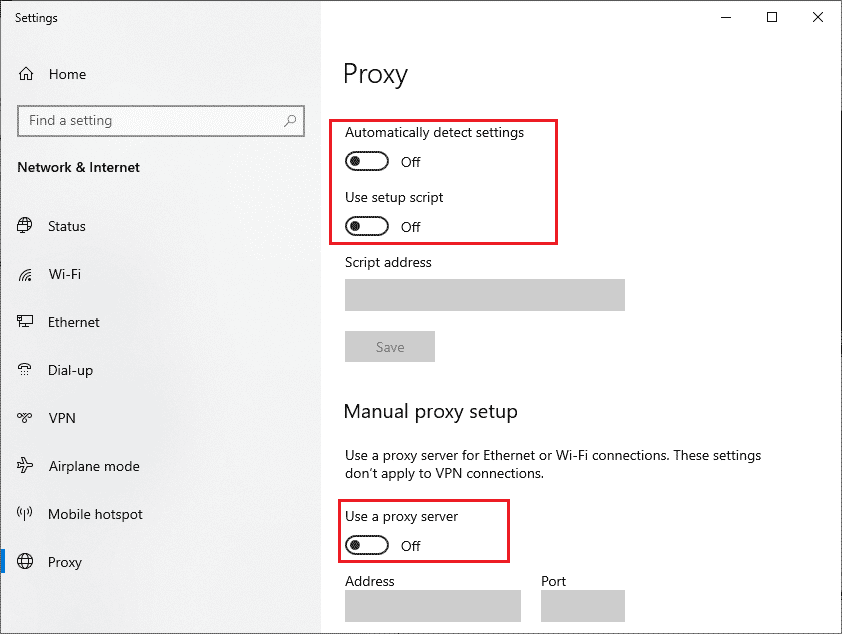
Após desativar o VPN e o proxy, verifique se o erro foi corrigido. Se o problema persistir, tente se conectar a um ponto de acesso móvel.
Método 7: Utilizando o DNS do Google
O DNS (Domain Name System) auxilia na conexão entre o cliente e o servidor. Muitos técnicos sugerem usar os endereços DNS do Google para corrigir o erro 1105 do Discord. Para isso, siga nosso guia sobre como alterar as configurações de DNS no Windows 10.
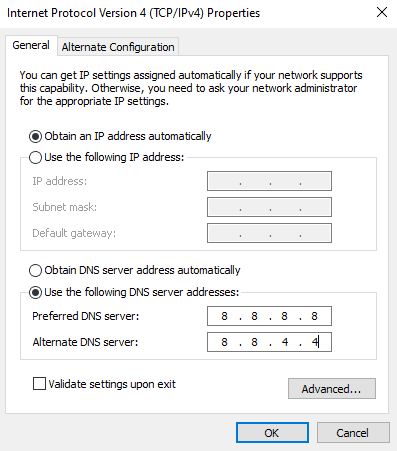
Método 8: Redefinindo as Configurações de Voz
Redefinir as configurações de voz do Discord pode ajudar a resolver o erro 1105. Siga os passos:
1. Abra o Discord e as Configurações.
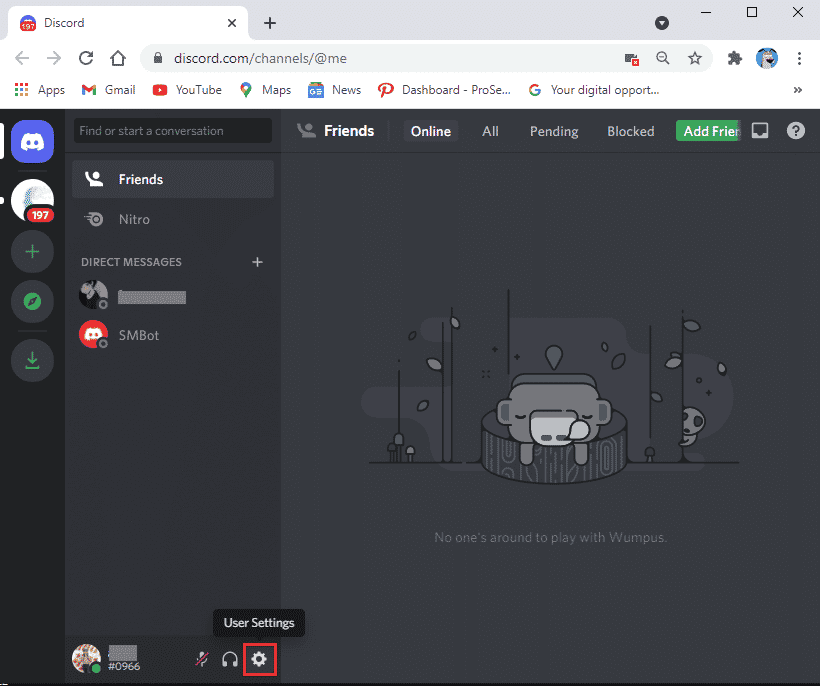
2. Vá para a aba “Voz e Vídeo” no painel esquerdo.
3. Ajuste o controle deslizante de volume de entrada para um valor alto.
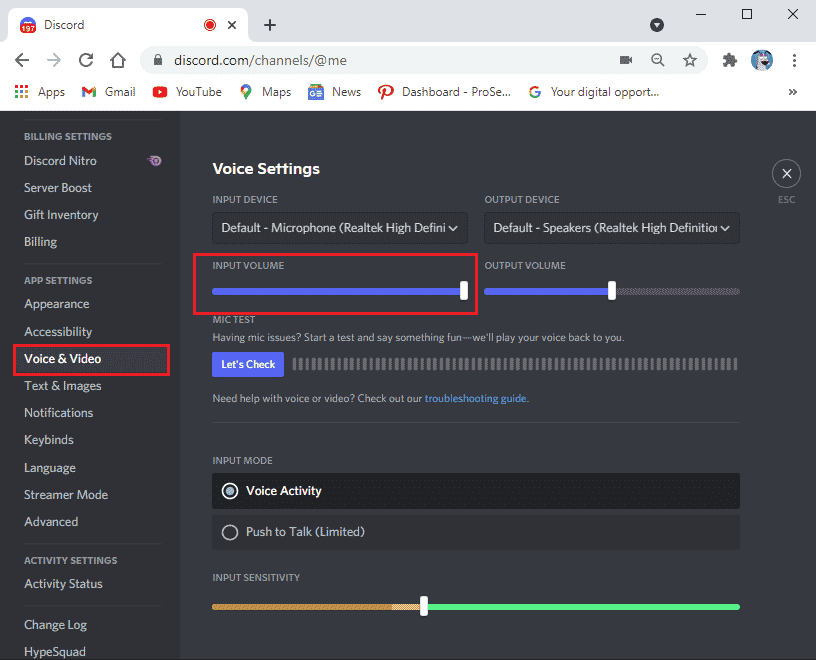
4. Redefina as configurações de voz. Role para baixo e clique em “Redefinir configurações de voz”.
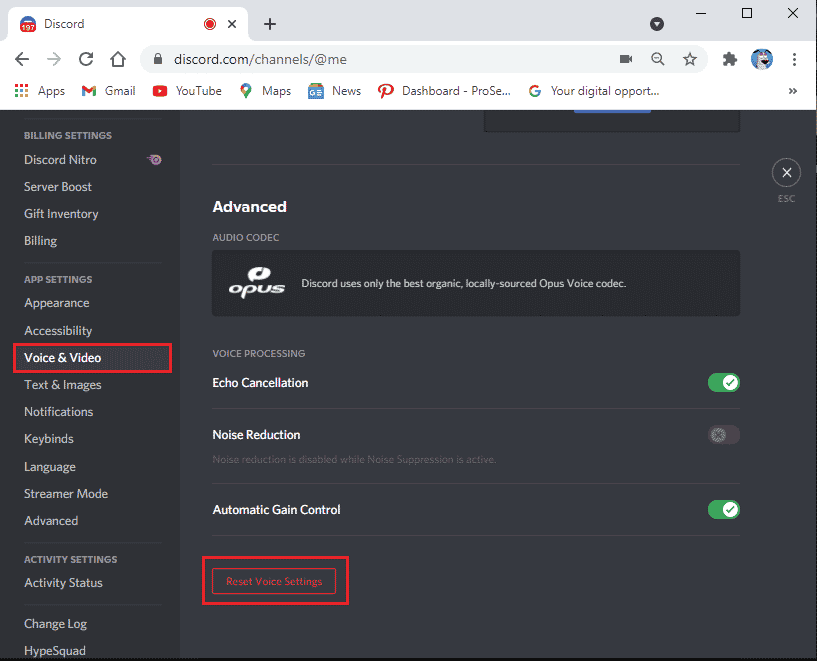
5. Confirme a ação na janela pop-up.
Reinicie o Discord e verifique se o erro 1105 foi resolvido.
Método 9: Reinstalando o Discord
Se nenhuma das soluções anteriores funcionou, reinstale o Discord. Ao reinstalar, todas as configurações são atualizadas, o que pode corrigir o erro 1105.
1. Pressione as teclas Windows + I para abrir as Configurações do Windows.
2. Clique em “Aplicativos”.
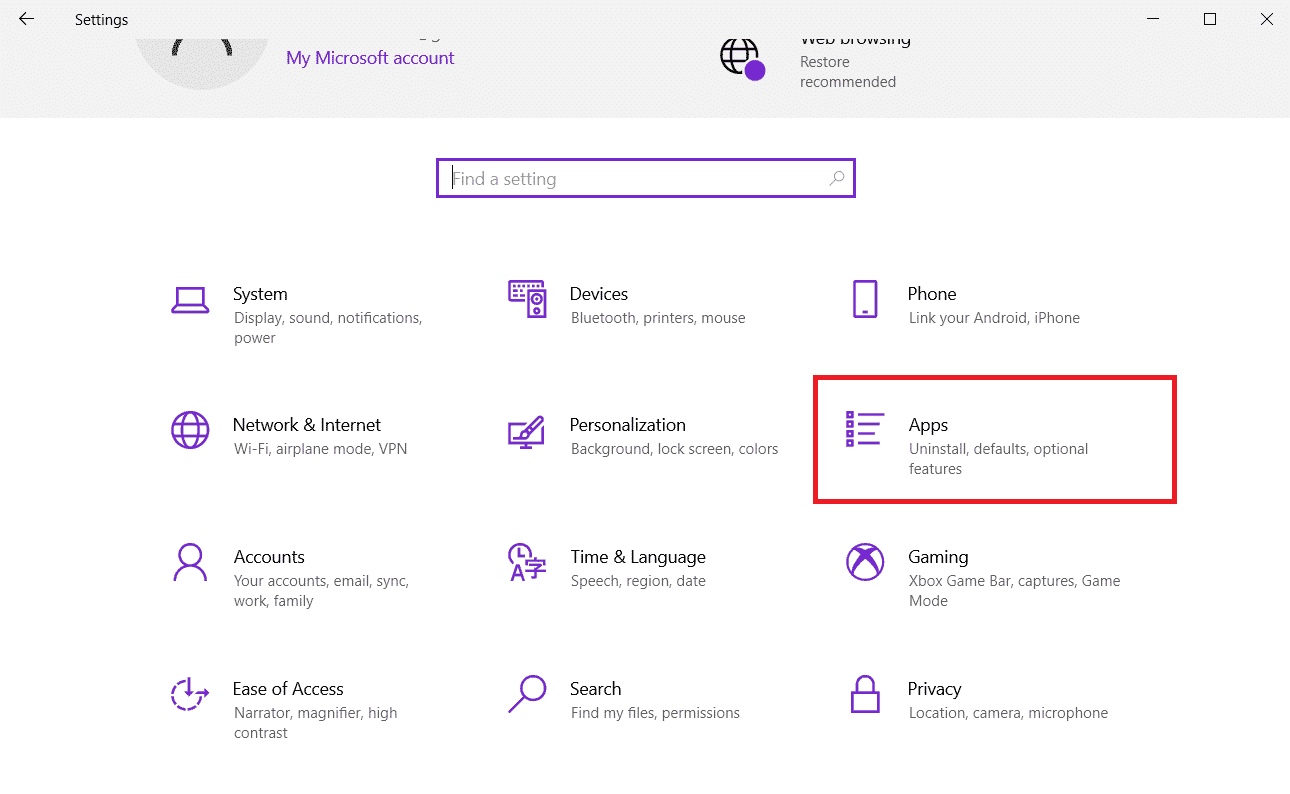
3. Localize e clique em “Discord”. Em seguida, clique em “Desinstalar”.
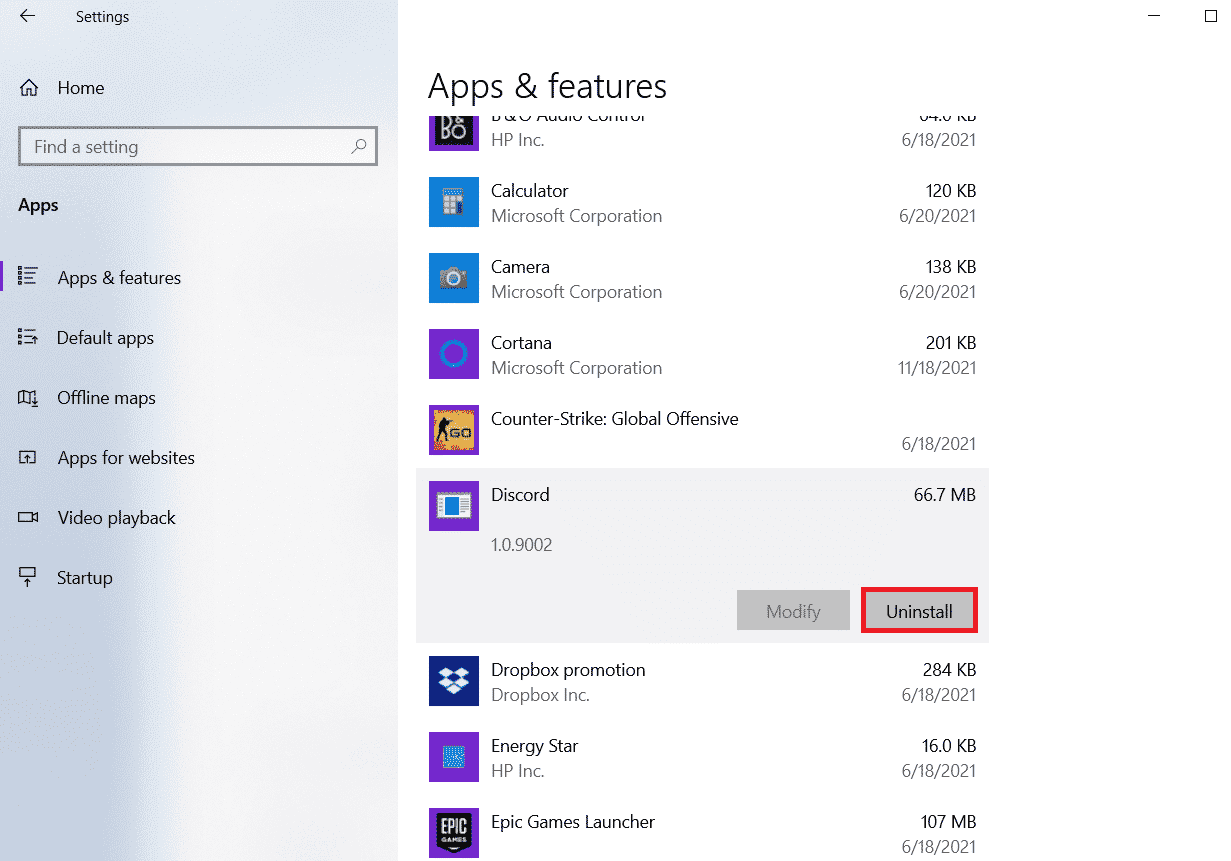
4. Siga as instruções para completar a desinstalação.
5. Pressione as teclas Windows + E para abrir o Explorador de Arquivos.
6. Digite o seguinte caminho na barra de endereços:
C:UsersUSERNAMEAppDataLocal.
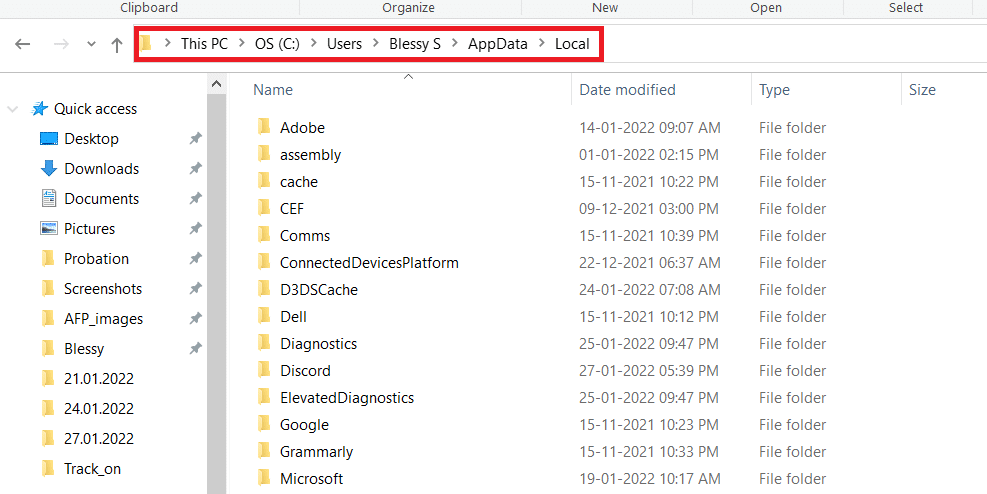
7. Clique com o botão direito na pasta “Discord” e selecione “Excluir”.
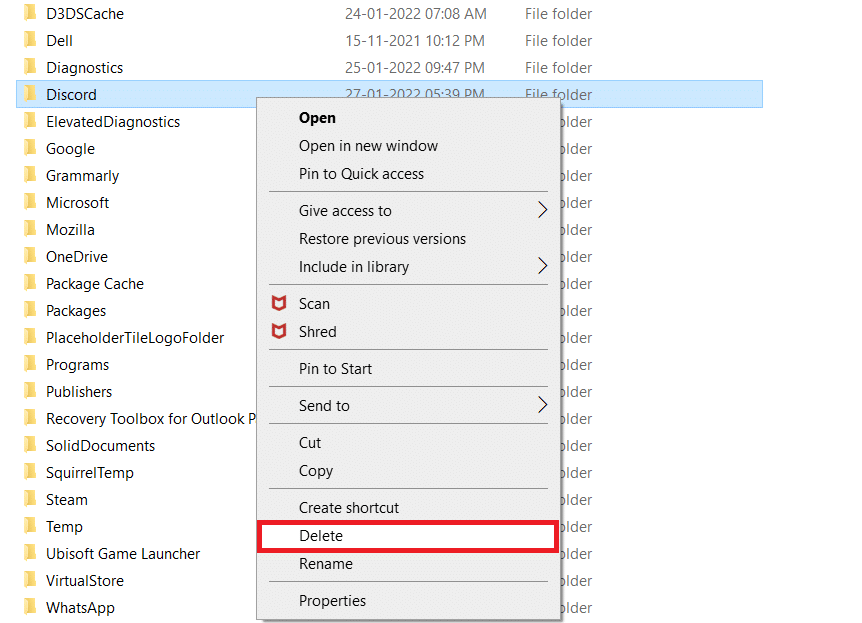
8. Acesse o site do Discord e clique em “Download para Windows”.
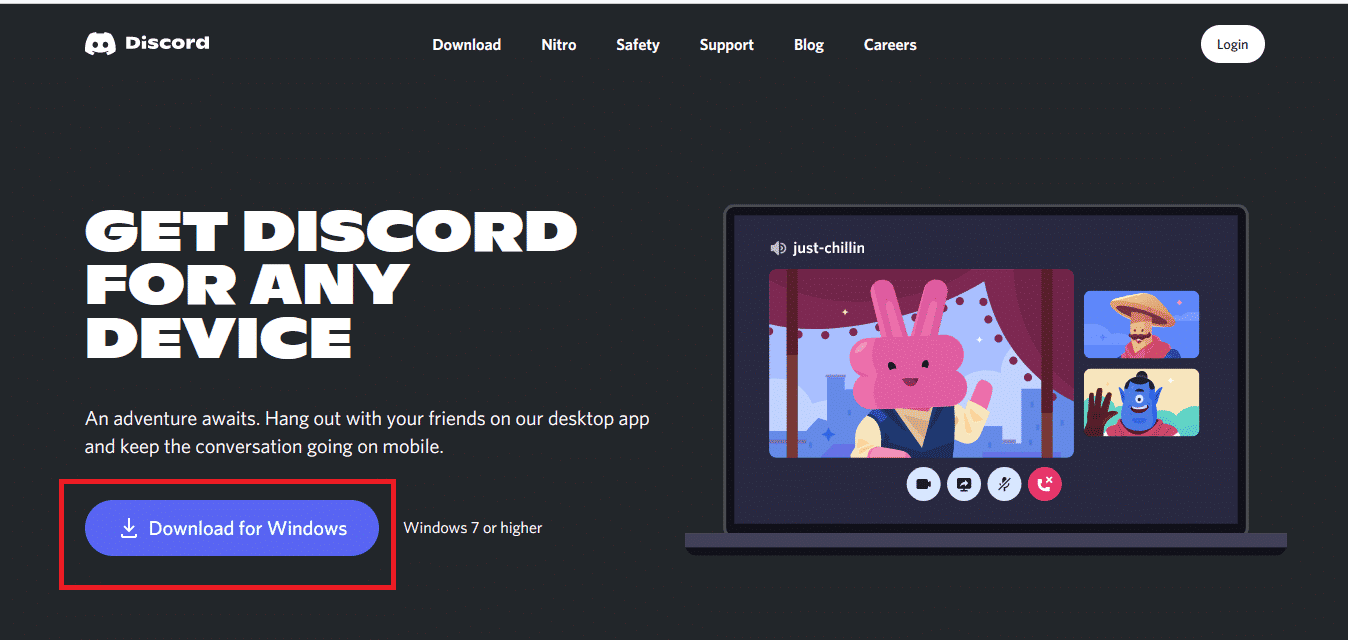
9. Abra o arquivo “DiscordSetup.exe” e instale o programa.

10. O aplicativo será atualizado automaticamente ao ser iniciado.
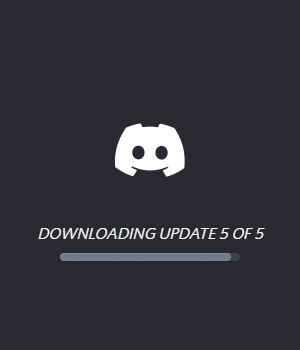
Após a reinstalação do Discord, o problema deve ser resolvido.
Método 10: Utilizando uma Rede VPN
O Discord não possui servidores em todos os países. Se você estiver em um local sem servidores, poderá enfrentar o erro 1105. Além disso, muitos usuários se conectando ao mesmo servidor podem causar lentidão na conexão. Use uma VPN para selecionar um servidor de sua preferência. Para se conectar a uma VPN no Windows 10, siga os passos abaixo.
Nota: É recomendável utilizar serviços VPN confiáveis como NordVPN, Hola VPN, TunnelBearVPN e SurfShark VPN.
1. Pressione as teclas Windows + I para abrir as Configurações.
2. Selecione “Rede e Internet”.
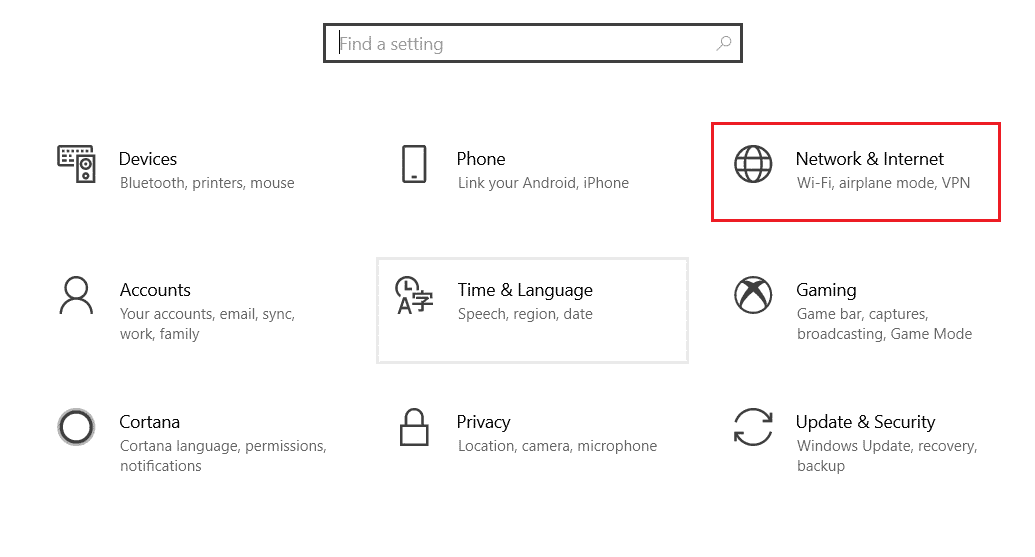
3. Clique em “VPN” e depois em “Conectar” ao lado do seu cliente VPN.
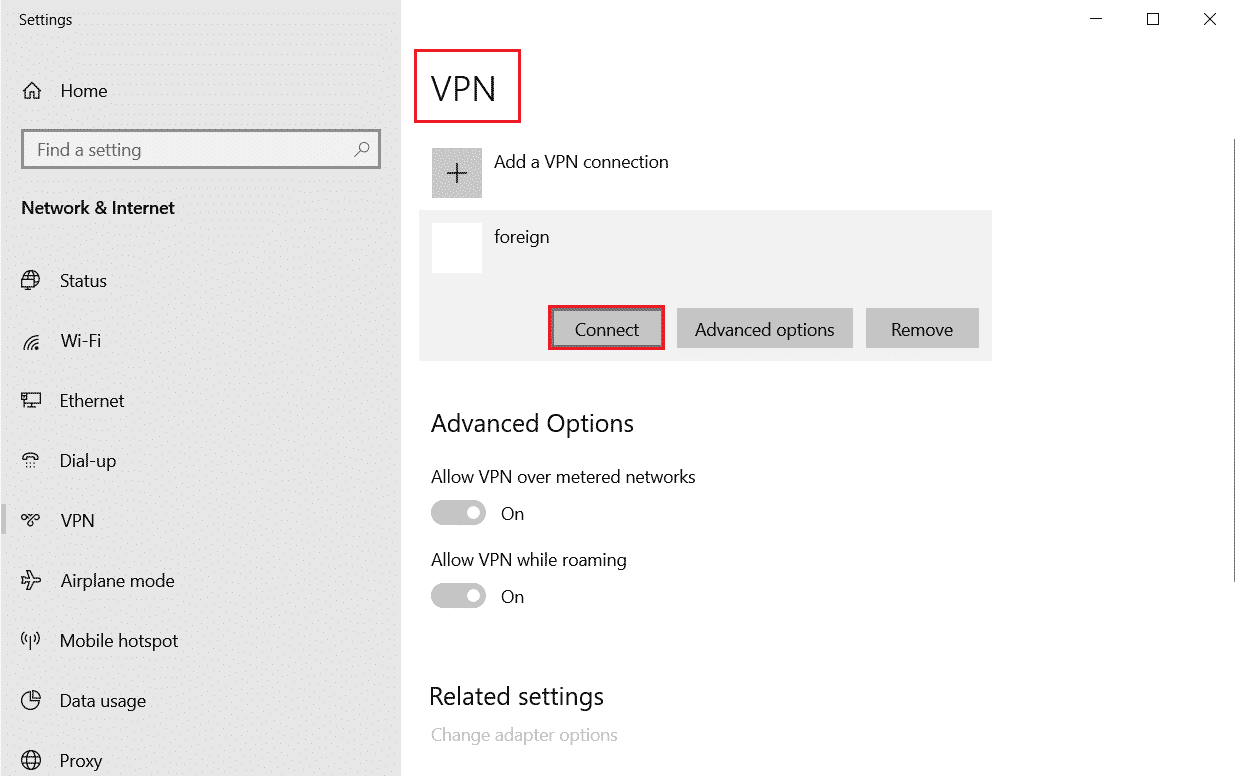
4. Reinicie o Discord.
Com a conexão VPN, o Discord deverá funcionar sem interrupções.
Método 11: Entrando em Contato com o Suporte do Discord
Se nenhuma das soluções acima funcionou, entre em contato com o suporte do Discord.
1. Acesse o aplicativo ou site do Discord com suas credenciais.
2. Vá para a página “Enviar uma solicitação”.
3. Escolha o suporte necessário no menu suspenso e preencha o formulário.
<img class=”alignnone wp-image-115384″ width=”800″ height=”598″ src=”https://wilku.top/wp-content/uploads/2022/07/1658990731_756_Fix-Error-1105-Discord-in-Windows-10